360极速浏览器收藏夹如何快速定位?作为基于Chromium内核开发的双核浏览器,360极速浏览器凭借其卓越的加载速度与多重安全防护机制,已成为国内用户首选的浏览器工具。针对用户高频咨询的收藏夹定位问题,本文将详细解析三种实用定位方式。
可视化界面操作指引
启动浏览器后,用户可通过两种方式快速访问收藏夹:
1. 定位至浏览器顶部工具栏空白区域,通过鼠标右键快捷菜单直接调出收藏夹目录
2. 观察界面右侧功能区域,红色标识框内即为收藏夹入口图标,点击即可展开完整书签列表
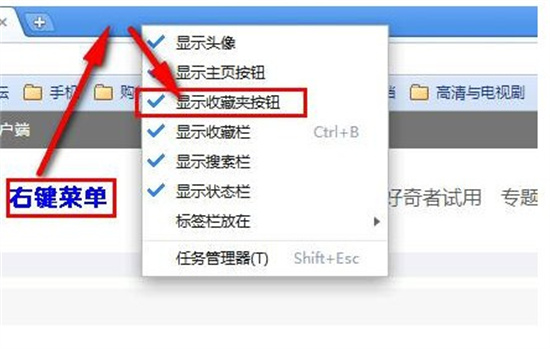
本地存储路径解析
Windows系统用户可通过以下路径访问原始数据文件:
C:Users[用户名]AppDataRoaming360SEDataookmarks.dat
该数据文件采用特殊编码格式存储所有收藏记录,建议通过浏览器内置导出功能进行备份操作。若需手动备份,请确保浏览器进程完全关闭后复制该文件。
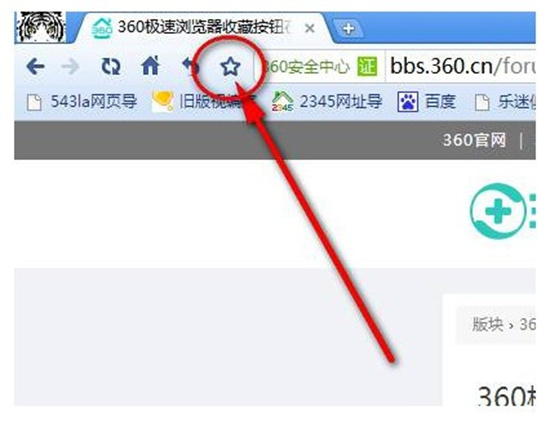
智能搜索定位方案
对于不熟悉系统目录结构的用户,可使用Windows搜索功能:
1. 按下Win+S组合键启动搜索面板
2. 输入"360极速浏览器"进行全局搜索
3. 筛选结果中的.dat格式文件即可找到收藏数据
云同步功能应用
登录360账号可启用自动同步功能,该服务支持:
- 实时跨设备收藏夹同步
- 历史记录云端备份
- 扩展插件配置存储
建议用户定期检查同步状态,确保在浏览器设置中开启"自动同步收藏夹"选项。
异常情况处理
当收藏夹出现异常时,可尝试以下解决方案:
1. 重置浏览器设置:进入设置>高级设置>恢复默认
2. 手动导入备份:文件>导入/导出>从HTML文件导入
3. 修复安装:通过控制面板运行修复程序
通过掌握上述多维度定位方法,用户可有效管理浏览器收藏数据。建议结合本地备份与云同步双重保障机制,确保重要书签资料安全。定期清理冗余收藏条目,使用文件夹分类功能,可显著提升使用效率。

















